如何用Access 轻松打造花店订单系统_Access数据库教程
推荐:如何判断一个字段是否在表中'判断一个字段是否在表中 Function BlnField(sTblName As String, sFldName As String) As Boolean 'sTblName 源表名 '要查找的字段名 Dim fld As Field Dim rs As DAO.Recordset BlnField = False Set rs = CurrentDb.OpenRecordset(sTblName) rs.Fields.Re
任务名称:打造花店订单系统任务描述:小特的MM开了一家花店,生意特别火,招了三个小工还有点忙不过来。每天都有不少人通过电话或直接到花店订购鲜花,大多数客户还希望能在指定时间将所购鲜花送到指定地点。小特便用Access帮MM定制了一个花店订单系统:通过这个系统,可以记下每一位客户的姓名、电话、地址以及所要的鲜花品种、送花方式及时间、地点等;这个系统能根据客户订购鲜花的品种及数量自动计算出费用,如果需要送花服务还会加上运费,并记录下付款方式;它可以从不同角度对资料分类,比如能分别以购花者、雇员、鲜花品种等角度显示某段时间内花店的销售状况;还可以帮你快速查询出花店内各种鲜花的库存,看看哪些鲜花快要缺货了好马上去订货等。
任务扩展:本文的第二部分,将着重讲解如何修改由模板创建的数据库以适应各人不同的需要,有兴趣的读者可以试着改造本系统,使其能应用于公司销售、快餐店、书店、超市、商场、小卖部等多种场合。
一、十分钟创建花店订单系统
Access中带有大量的模板,涉及到我们工作、生活的多个方面,借助于这些模板,我们就能快速地建立起自己所需要的应用,非常方便。
第一步:启动Access XP(或其他版本),执行“文件→新建”命令在右侧打开“新建文件”窗格。本例我们将借用Access自带的模板文件快速建立数据库,所以在“新建文件”窗格中单击“通用模板”打开模板对话框,单击其上的“数据库”标签。Access中提供了多种实用的模板,这里双击“订单入口”项,在打开的对话框中输入新建数据库的文件名(本例中为“花店订单.mdb”),单击“创建”按钮后将启动数据库向导窗口,连续单击“下一步”按钮(每一步向导中都可以根据提示进行一些个性化设置,如:增、减表格项目,选择窗体界面风格等),最后单击“完成”,系统便开始自动创建数据库了。
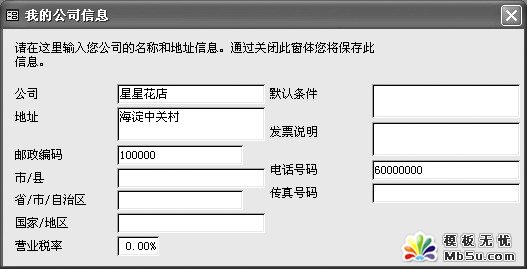 |
图1
第二步:数据库创建好后第一次打开,会提示输入自己公司的一些情况,单击“确定”,再在如图1所示的对话框中输入自己公司的基本信息,单击右上角的“X”按钮关闭它即可启动该数据库的入口界面了。
小提示
如果在模板向导的最后一步,取消了对“是的,启动该数据库”项的选择,则该数据库创建好之后不会自动启动。这时可在“花店订单:数据库”窗口上,单击“对象”下的“窗体”,再在右侧双击“切换面板”窗体,同样可以启动本数据库。

图2
第三步:自动生成的花店订单入口界面(即“主切换面板”)非常漂亮。单击其上第二个按钮“输入/查看 其他信息”进入次级界面,首先单击“输入/查看 雇员”按钮打开雇员记录窗口,可如图2所示输入雇员的基本资料,如:姓名、头衔、电话等(按需填写,不用每一项都填)。因为花店有小李、小王、小张三位员工,所以输入完小李的资料后,可单击窗口下方“记录”浏览控制中的右方向箭头按钮,继续输入下一位雇员的资料。输入完毕,单击雇员窗口右上角的“X”按钮关闭它,资料会自动保存到相应数据表中。
分享:浅析在Access中模拟SqlServer存储过程翻页sql server中翻页存储过程: Create PROC blog_GetPagedPosts ( @PageIndex int, @PageSize int, @BlogID int=0, @PostType int=-1, @CategoryID int=-1, @Hiding bit =0, @Count int output ) as DECLARE @PageLowerBound int DECLARE @PageUpperBound int S
- 相关链接:
- 教程说明:
Access数据库教程-如何用Access 轻松打造花店订单系统
 。
。